Под клавишами в твоем компьютере наверняка есть пыль, крошки, кусочки еды, волосы и другой мусор. Даже самые аккуратные пользователи Mac не в состоянии уберечь клавиатуру от загрязнения.
Кнопки на компьютерах Apple четко подогнаны, отверстия в корпусе имеют минимальный зазор, но даже этого достаточно, чтобы регулярно собрать партию мусора.
Содержание
Зачем чистить клавиатуру

Во-первых, это полезно с гигиенической точки зрения. Клавиши компьютера – первый рассадник микробов и бактерий в доме после унитаза. Не каждый же раз моем руки перед тем, как что-то напечатать, а если это ноутбук, так он еще соберет грязь из офиса, кафе и дорожной сумки.
Во-вторых, грязь и пыль может способствовать залипанию кнопок. Контакты на плате могут засоряться и реагировать на нажатие не с первого раза.
В-третьих, чистая клавиатуры выглядит эстетично. Mac при этом смотрится как новый.
Как часто чистить клавиатуру
Все зависит от вашего желания и режима эксплуатации Mac. Домашние компьютеры рекомендуют чистить не реже, чем раз в три месяца. Переносные ноутбуки желательно очищать каждые 30 дней.
Как чистить клавиатуру
Очистка клавиатуры делится на два этапа: внешнюю и внутреннюю. Внешнюю очистку клавиш можно проводить по мере их загрязнения или по желанию пользователя. Она направлена лишь на удаление грязи с поверхности клавиш и никак не отразится на работе устройства.
Внутренняя очистка направлена на удаление грязи и мусора под кнопками. Эту процедуру нужно проводить регулярно, чтобы избежать загрязнения и залипания кнопок.
Внешняя очистка

Для внешней очистки не обязательно выключать компьютер или отключать внешнюю клавиатуру. Можно воспользоваться утилитой KeyboardCleanTool for Mac. Эта бесплатная утилита блокирует клавиши и предотвращает ложные нажатия во время очистки.
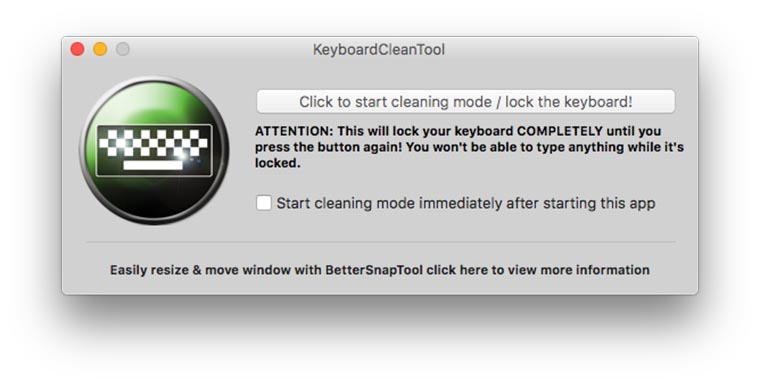
Не забудьте предоставить разрешение приложению по пути Настройки – Защита и безопасность – Конфиденциальность – Универсальный доступ (потребуется пароль администратора).
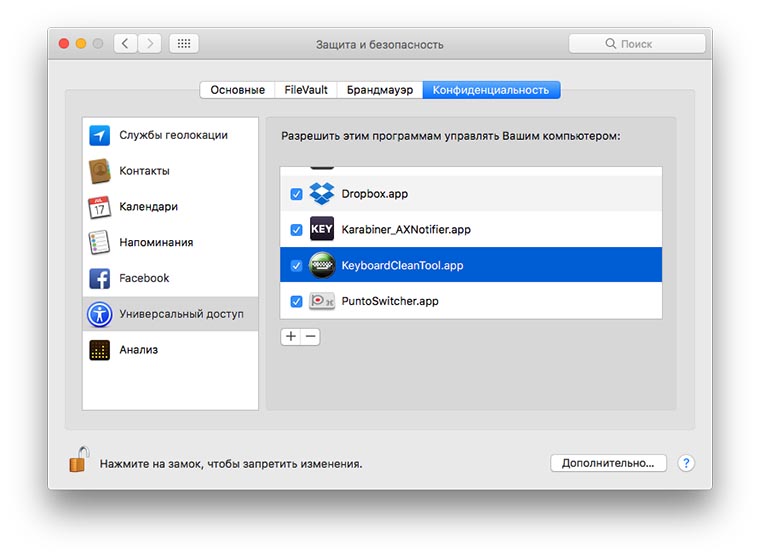
После блокировки вооружаемся микрофиброй, ватными палочками или дисками. Их необходимо слегка смочить водой или спиртосодержащими веществом. Можно использовать специальные влажные салфетки для очистки клавиатуры и дисплея.
Внимание! Жидкость не должна стекать с тряпки, ваты или салфетки. Если переживаете на счет смачивания, лучше перестрахуйтесь и отключите питание компьютера.
Тщательно протрите все кнопки с фронтальной стороны и по торцам. Не забудьте протереть саму поверхность клавиатуры, нижнюю часть и ножки (для внешних устройств).
Как почистить клавиатуру изнутри
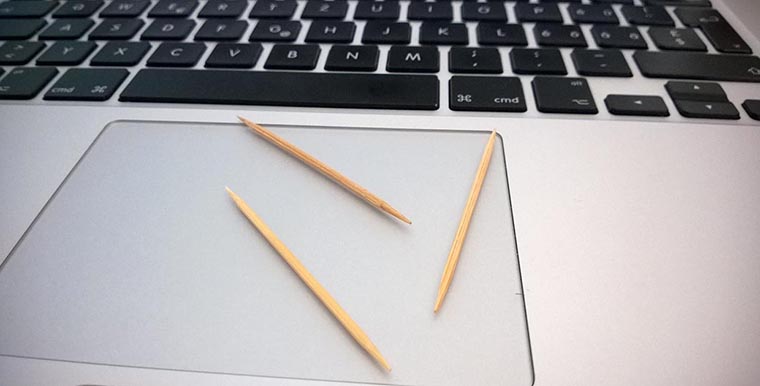
Это – кропотливый и трудоемкий процесс. Запаситесь терпением и имейте в своем распоряжении до часа времени. Для начала сфотографируйте расположение кнопок на свой смартфон, чтобы потом мучительно не вспоминать раскладку.
Обязательно проводите внутреннюю очистку при выключенном питании компьютера.

Зубочисткой или пластиковым инструментом подденьте верхний угол клавиши и аккуратно отстегните крепление из паза (не используйте отвертки или ножи, они могут повредить клавиши).
Теперь ухватитесь за всю кнопку и отстегните крепление из второго паза.
Внимание! Чрезмерное применение грубой силы может привести к поломке клавиш. Будьте аккуратны.
Если механизм крепления остался на клавиатуре, отстегните его и закрепите на клавише.
Когда все кнопки будут удалены, можно очистить мусор при помощи пылесоса. Остатки грязи и частиц следует удалить безворсовой слегка смоченной тряпкой.
Сами кнопки протрите влажными салфетками или ластиком.
Чистые кнопки устанавливаем на место. Клавишу с пристегнутым креплением кладем на место и прижимаем по всему периметру до щелчка. Несколько раз нажимаем и убеждаемся, что все крепления попали в нужные пазы.
Вот шпаргалка, если забыли сфотографировать свою клавиатуру:
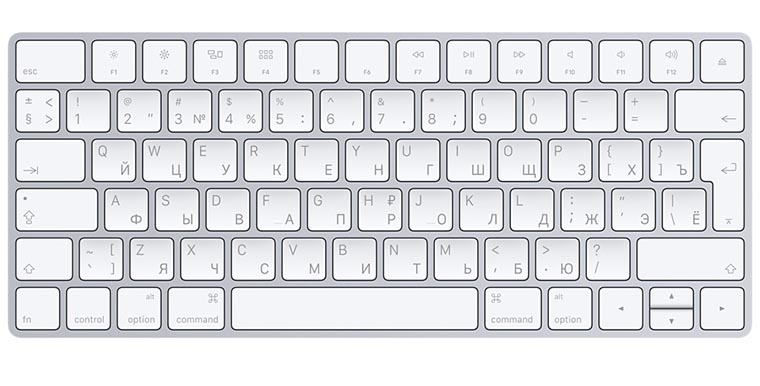
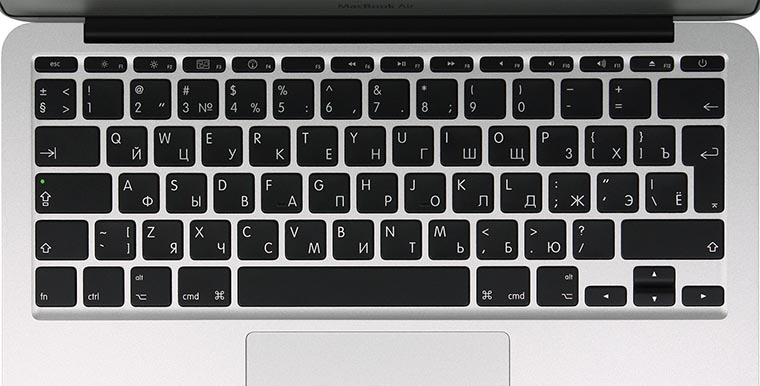
Дождитесь полного высыхания клавиатуры и лишь потом включайте компьютер.
Не забывайте регулярно следить за состоянием клавиш и производить чистку. Займитесь этим прямо сейчас – и уже завтра скажете спасибо себе за это.
(3 голосов, общий 5.00 из 5)
🤓 Хочешь больше? Подпишись на наш Telegramнаш Telegram. … и не забывай читать наш Facebook и Twitter 🍒 iPhones.ru Когда ты делал это в последний раз?
Сколько часов днём и ночью мы стучим по клавишам клавиатуры компьютера Mac? Некоторые не выключают его даже во время сна. Это и работа, и отдых – окно в мир, кинотеатр, универсальный советчик и многое другое.
Хотя экран монитора расположен вертикально, на нём быстро собирается пыль, которую необходимо вытирать салфеткой из микрофибры, предварительно распылив специальный раствор для очистки экранов мониторов, телевизоров. Можно использовать специальные влажные салфетки с таким же раствором, которые тоже продаются в компьютерных магазинах и имеют вид:
- распылителей;
- микрофибровых тряпочек.
После влажных салфеток используют сухую микрофибру, которая не оставляет разводов и ворсинок.
Клавиатура компьютера расположена горизонтально, поэтому пыль на ней наседает гораздо быстрее и больше. Нередко в воздух поднимаются ворсинки от ковров, шерстинки домашних животных. Кожный жир и другие аналогичные загрязнители, остающиеся на клавиатуре после пальцев (которые далеко не всегда чисто вымыты), способствуют тому, что пыль и другие частицы грязи, ворс прилипают и остаются на клавишах и даже под ними.
Ноутбуками многие пользуются в транспорте, на работе, собирая то, что летает в воздухе в общественных местах. В результате некоторые кнопки:
- перестают функционировать;
- возникает залипание, что делает невозможным использование устройства;
- раздражает, причиняет убытки невыполненная вовремя работа.
Как почистить клавиатуру на MacBook
Сразу ответим на вопрос неопытных пользователей: можно ли мыть клавиатуру Apple? Ни в коем случае! Любое попадание влаги в корпус может привести к поломке клавиатуры (если она идет как отдельное устройство) или компьютера (если стоит на MacBook).
Компьютеры Apple очень чувствительны к таким явлениям. Особенно это касается ноутбуков, в которых кнопки тщательно подогнаны к отверстиям в корпусе, зазоры очень маленькие. Специалисты компании рекомендуют чистить клавиатуру MacBook в несколько этапов:
- Специальными салфетками, не оставляющими ворсинок, и ватными палочками очистить поверхность клавиатуры от жира, налипшей пыли. Из собственного опыта можно добавить, что для увлажнения салфеток и палочек лучше использовать медицинский спирт, который хорошо очищает и обезжиривает, дополнительно дезинфицирует и быстро испаряется.

Чем протереть клавиатуру MacBook
- Увлажнить следует совсем немного, чтобы жидкость не капала с салфетки или палочки. Такую процедуру можно выполнить, активировав утилиту KeyboardCleanTool for Mac для блокировки клавиш.

Фото: Утилита KeyboardCleanTool for Mac
- После очистки поверхности клавиатуры необходимо произвести более глубокую чистку: зубочисткой или специальной пластмассовой палочкой осторожно снять кнопки клавиатуры, предварительно сфотографировав их расположение.

Как снять кнопки с клавиатуры Mac
- Отверстия в корпусе пропылесосить и по фотографии осторожно установить кнопки. Опытным специалистам компании Apple или тем, кто занимается ремонтом и обслуживанием этой техники, проделать такую процедуру несложно. Неопытный же пользователь может не рассчитать силу, необходимую для снятия кнопки и сломать её. Клавиатура в таких случаях станет непригодной для использования. Если есть сомнения по поводу того, правильно ли будет всё сделано, лучше почистить клавиатуру Apple в сервисном центре. Эта процедура не очень дорогая. Клавиатуру домашних компьютеров рекомендуют чистить раз в три месяца, ноутбуков – раз в месяц. Профессиональная чистка обеспечит возможность более длительного срока пользования Mac, сохраняя первоначальное качество деликатных пластмассовых кнопок.
Если на клавиатуру попала жидкость?
Для новых моделей Mac характерна подсветка. Страшно представить, что кнопки заливает сладким чаем или кофе, но, к сожалению, такое нередко случается. Что делать?
- Первоначально, на сколько это возможно, необходимо исключить более глубинное попадание жидкости внутрь Mac, перевернув его и вылив все возможное.
- Протереть кнопки сухой салфеткой.

Как почистить клавиатуру MacBook Air и MacBook Pro
Продолжать работу нельзя. Последствия могут возникнуть не сразу, а через определённое время. От сладкого на клавиатуре, материнской плате может возникнуть окисление, к которому Mac очень чувствителен. Только специалисты могут проверить гаджет внутри, убрать жидкость и восстановить работу. У пользователя будет стопроцентная уверенность в том, что последствия такой неосторожности не наступят.
Профилактика загрязнений клавиатуры Mac
Таким образом, для того, чтобы электронные друзья были чистыми, «чувствовали себя» комфортно, нужно:
- чаще убирать помещение, делать влажную уборку;
- регулярно очищать и дезинфицировать поверхность клавиатуры;
- быть очень внимательными с напитками, находящимися возле компьютера, не превращать компьютерный стол в обеденный.
Так можно избежать раздражающих поломок, излишней траты денег и времени.
Памятка пользователю по содержанию Mac в чистоте
- Регулярно производите влажную уборку в помещении, где находится компьютер.
- Регулярно очищайте ковры, исключая количество поднимающихся в воздух пыли, ворса.
- Не разрешайте домашним животным находиться на компьютерном столе или на самом компьютере. Тщательно убирайте шерсть и другие следы, оставленные возле компьютера домашним питомцем.
- Располагайте ёмкости с жидкостью на безопасном от компьютера расстоянии.
- Используйте для чистки клавиатуры МасBook специальные салфетки и средства, продающиеся в компьютерных магазинах. Они предназначены для мягкого очищения, имеют антистатичные, пылеотталкивающие свойства.
- От жировых загрязнений регулярно очищайте и дезинфицируйте клавиатуру Мас чистой ватой и ватными палочками, слегка увлажнёнными этиловым или муравьиным спиртом либо водкой. Желательно не применять одеколоны, духи, другие спиртосодержащие вещества с определёнными оттенками цвета, запахом. В них содержатся дополнительные масла, вещества, которые могут изменить структуру поверхностной пластмассы кнопок, корпусного покрытия.
- При отсутствии опыта разбора клавиатуры Mac и снятия кнопок обязательно воспользуйтесь услугами специалистов сервисного центра.
Итак, я пролила кофе на клавиатуру MacBook Pro. С кем не бывает. Думаю, что практически все сталкивались с подобной проблемой и разливали как напитки на клавиатуру компьютера. И если стандартная клавиатура ПК спокойно разбирается даже ребенком (особенно ребенком) и потом без проблем стирается в мешке, то с клавиатурой MacBook Pro (unibody) возникли кое-какие проблемы. Если бы я залила ее полностью, тогда выход очевиден (и он в этом случае единственный) — отнести ноутбук в сервис. Но я разлила на пробел и несколько клавиш рядом. Теперь он залипает через раз и это создает определенные проблемы в работе.
Тащить ноутбук в сервис по такой погоде через весь город из-за одного пробела не очень хочется, поэтому я решила подойти к решению проблемы глобально — поискать ответы в сети. Оказалось, в этом нет ничего сложного и даже я в состоянии самостоятельно справиться с этой проблемой.
Для того, чтобы убрать клавишу, вам понадобится маленькая отвертка.
Как снять отдельные клавиши на клавиатуре MacBook Pro, Macbook и MacBook Air:
- С левой стороны вставьте отвертку под боковое ребро клавиши, которую вы хотите убрать.
- Вытащите клавишу, нажав на отвертку, как на рычаг. Вместе с клавишей вы вытащите еще и специальный механизм.
- Аккуратно подденьте этот механизм отверткой и отцепите его от клавиши.
- Очистите сам механизм, клавишу и место крепления от грязи и аккуратно верните все на место — сначала механизм, затем саму клавишу. В месте крепления вы увидите три крючка. Для того, чтобы вернуть механизм обратно, сначала зацепите его за главный крюк с правой стороны, а затем вставьте пластиковые штыри в маленькие боковые крючки (верхний и нижний). Вы быстрее справитесь с задачей, если сначала зацепите за нижний боковой крючок. Теперь вам осталось лишь вернуть на место клавишу.
- В отличие от MacBook Pro у MacBook Air не три, а четыре крючка. Для того, чтобы вернут механизм на место, зацепите его сначала за верхние и потом просто надавите сверху.
С пробелом дело обстоит немного по-другому, так как там не один, а два механизма, и в дополнение к этому идут специальные металлические крепления.
Если же вы собрались почистить все клавиши, не снимайте их все одновременно, иначе потом придется искать фотографию клавиатуры, чтоб выложить клавиши в правильной последовательности.



